インタビューや会議の録音、アイデアメモ──そのままで使いづらい音声も、ちょっとした編集で一気に見違えます。本文では効率よく仕上げるためのワークフローと、よくある失敗の回避法を中心に、ボイスメモの編集方法を紹介いたします。実例を交えて、すぐに使えるテクニックをお届けします。
何をするか:定常的なハム音や部屋のホワイトノイズを減らす。
なぜ:声がクリアになり聞き取りやすくなる。
やり方(簡単)
iPhone(ボイスメモ):録音の「編集」画面で「録音を強化(Enhance)」ボタンを使う(iOSの標準機能)。
Dolby On(iPhone/Android無料アプリ):録音時や録音後にノイズ低減を適用できる。
Audacity(PC・無料):ノイズのサンプルを選択 → エフェクト > Noise Reduction →「ノイズプロファイル取得」→全体に適用。
ポイント:ノイズ除去は「やりすぎると声がこもる」ので、最初は弱め〜中程度で試す。
何をするか:全体の音量を均一にして、聞きやすい音量に揃える。
なぜ:小さすぎる声や大きすぎる瞬間を抑え、安定した聴感を作るため。
やり方(簡単)
ノーマライズ(ピーク揃え)
Audacity:エフェクト > Normalize(-1dB程度がおすすめ)。
コンプレッサー(声の大小を縮める)
Audacity:エフェクト > Compressor(初心者は比率Ratio 2:1〜3:1、Thresholdは試しながら)。
iPhone/簡易アプリ:細かい設定が無い場合は「音量」スライダーで全体のバランスを調整。
ポイント:コンプは「声が聞き取りやすくなる」反面、かかり過ぎると息づかいや自然さが失われるので薄めに。
「WonderFox HD Video Converter Factory Pro」
主に動画変換ソフトとして知られているが、音声編集ソフトとしても優れた機能を備えています。特に「ボイスメモを編集する(結合・トリミング)」用途にもおすすめできるポイントがあります。
✅こんな方におすすめ
・ボイスメモをつなげてまとめたい方
・音声の一部をカットしたい方
・難しいソフトは苦手だけど、最低限の編集はしたい方
・音声ファイルを手軽に別形式で保存したい方
✅ 多機能オールインワンソフト:動画の形式変換・編集・圧縮・ダウンロード、画面録画、GIF作成まで対応する総合メディアツールで、音声ファイルの読み込み・編集・変換・録音・出力もスムーズです。
✅ シンプルなインターフェース:直感的な操作画面で、初心者でも簡単に音声編集が可能で、複雑な操作や専門知識が不要です。
✅ 多形式に対応:MP3、M4A、WAV、AAC、ALAC、FLAC、OGG、AIFF、WMA、PCM、AC3、DTSなど、ボイスメモで使用される音声フォーマット(特にM4A)にも対応し、形式の変換なしでそのまま編集できます。
🔗 複数ファイルの結合機能:iPhoneから取り出した複数のM4A形式のボイスメモを、1つのファイルに簡単に結合可能で、会議録音やインタビューの統合に最適です。
✂️ 不要部分のカット(トリミング):音声の冒頭や末尾、あるいは中間部分を指定してカットできるため、無音部分やノイズを除去してスッキリした音声に仕上げられます。
🎛 音質の調整やエンコード設定:音声のビットレートやサンプリングレート、チャンネル、ボリューム、コーデックの調整が可能で、目的に応じて音質を最適化できます。
🔄 フォーマット変換も簡単:編集後の音声をMP3などに変換して保存できるため、共有や別のデバイスでの再生にも対応します。
まず、iPhoneからPCに転送してください。
①WonderFox HD Video Converter Factory Proを無料ダウンロード無料ダウンロードして立ち上げる
②メイン画面で「変換」をクリックする
③変換画面の左上にある「ファイル追加」・真ん中にある「+」をクリックして、ボイスメモを選択して追加するか、変換画面に直接にドラッグして追加する
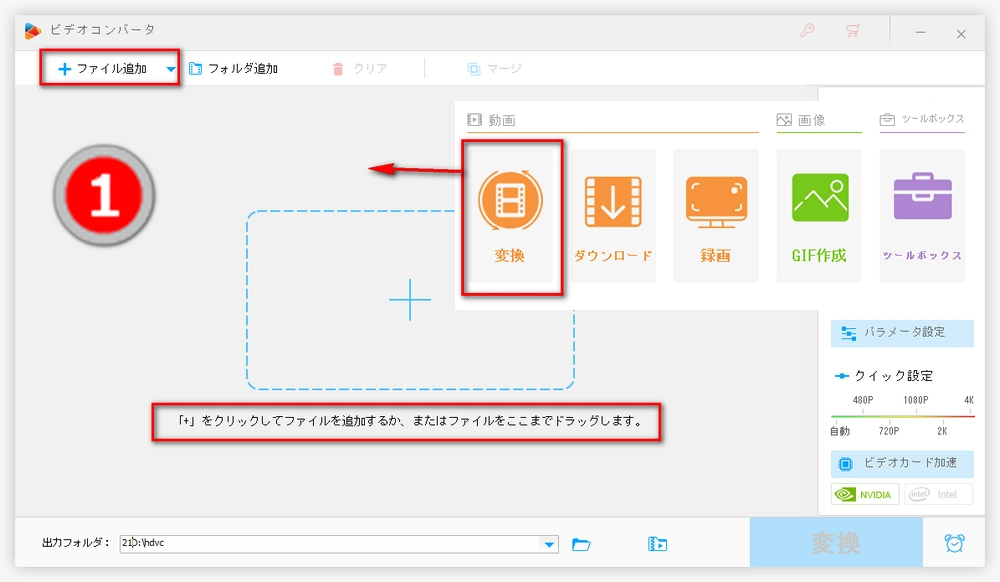
●ボイスメモを繋げる
①上のツールバーにある「マージ」ボタンをクリックして、ボイスメモ結合画面に切り替える
②「Ctrl」を押しながら録音ファイルを一括選ぶ
③画面の真ん中にある「マージ」をクリックする
④録音ファイルの順番を自由に調整する(マージ画面の下にあるタイムラインの上に、マウスの左ボタンを押しながらドラッグすると、調整できる)
⑤画面の右下にある「マージ」をクリックする

●ボイスメモをトリミング
①ファイルリストの下にあるハサミのようなボタンをクリックして、ボイスメモトリミング画面に切り替える
②必要な部分の開始時間と終了時間を手動入力、または下の青いスライダーをドラッグして「切り取り」ボタンをクリックすれば、ボイスメモから不要な部分をカット可能
③そして「OK」をクリックして変更を保存する
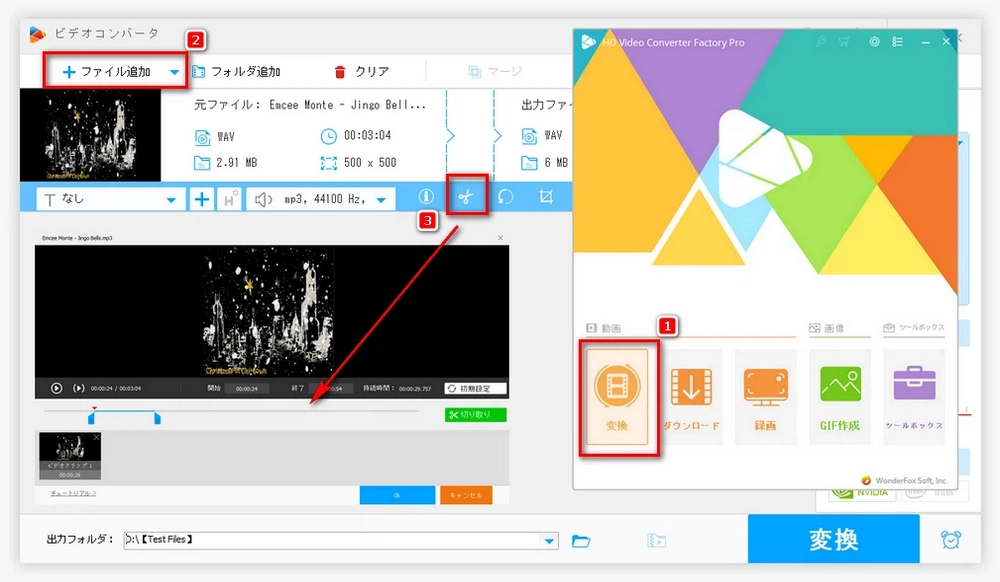
①下の「▼」をクリックして、編集したボイスメモの出力先を選択する
②画面の右下にある「変換」をクリックして、ボイスメモを編集(結合・トリミング)します
ヒント:ボイスメモの結合や切り取りを始める前に、画面右側の「出力フォーマットを選択」ボタンをクリックすると、MP3/WAV/ALACなど10種類以上の音楽形式からお好みの形式を出力形式として選択可能。また「パラメータ設定」ボタンをクリックすると、ボイスメモのビットレート/サンプリングレート/チャンネル/ボリューム/エンコーダを変更可能。
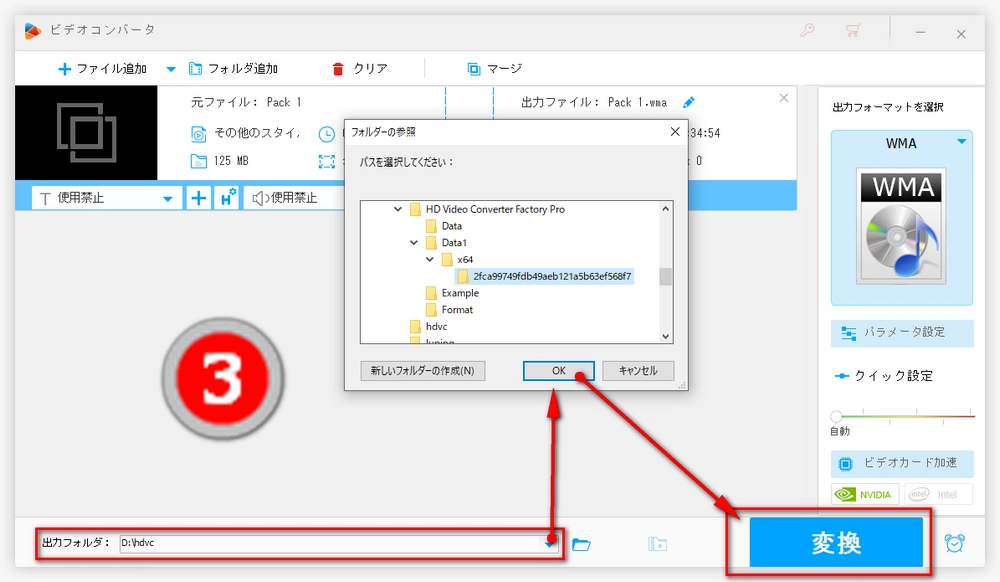
WonderFox Softプライバシーポリシー | Copyright © 2009-2025 WonderFox Soft, Inc. All Rights Reserved.
音声編集・変換ソフト
HD Video Converter Factory Pro

音声ファイルを切り取り、分割、連結、音量調整などで編集する。編集した音声ファイルをMP3・WAV・FLACなど様々な音楽形式に変換できる。
YouTube、Spotifyなどのサイトから音楽をダウンロードしたり、音声録音したりすることにも対応する!